Иногда
операционная система Windows может
работать некорректно. Например, в системном трее не отображаются значки запущенных
программ, приложения непредвиденно завершают работу, выдают ошибки, не
выполняют определенных функций, и т.д. Обычно в таких случаях пользователи
привыкли перезагружать систему, но не все знают о том, что имеется еще один,
более быстрый способ исправить подобные ошибки. Вместо перезагрузки всей системы
можно перезагрузить проводник Windows,
как приложение, ответственное за работу графической оболочки и доступ к файлам
на вашем компьютере. Периодически система сама может выполнять перезагрузку
проводника при возникновении различных внештатных ситуаций, приводящих к его
«падению». Мы же рассмотрим, как перезагрузить проводник Windows
самостоятельно,
без перезагрузки системы.
Для начала необходимо открыть системное приложение «Диспетчер задач Windows», где отображаются данные, в том числе, о быстродействии системы и запущенных в ней процессах. Эту программу можно найти через «Пуск»-«Поиск» по названию, либо воспользоваться сочетанием клавиш Ctrl+Shift+Esc. Затем, в открывшемся окне на вкладке «Процессы» необходимо найти процесс explorer.exe, это и будет наш проводник Windows. Если поиск данного процесса вдруг вызывает у вас затруднения, вы можете отсортировать все процессы по «Имени образа» в алфавитном порядке.
Далее,
на выделенном процессе explorer.exe
нажимаем
правую кнопку мыши, выбираем «Завершить процесс» и подтверждаем свое действие.
После
этого работа проводника должна завершиться, о чем будет наглядно
свидетельствовать исчезновение ярлыков с рабочего стола и панели задач Windows.
Однако мы все равно можем запустить проводник через все тот же диспетчер задач,
для чего в верхнем левом углу этой программы переходим к «Файл»-«Новая задача
(Выполнить)»
В открывшемся окне просто пишем имя процесса –
explorer,
и нажимаем «Ок».
Вот и все, после
этого проводник Windows запускается
заново, и таким способом могут быть устранены некоторые проблемы, связанные с
неправильной работой программ. Эффект от перезагрузки проводника сопоставим с
результатом от перезагрузки системы, при этом перезапуск проводника Windows
занимает
гораздо меньше времени.



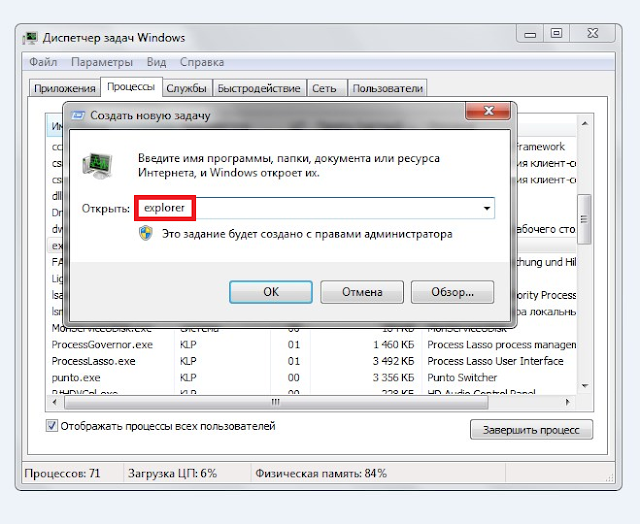
Комментариев нет:
Отправить комментарий
Перед публикацией все комментарии проходят предварительную проверку на спам